Як увімкнути відображення всіх користувачів або останнього користувача на вході в Windows 8.1
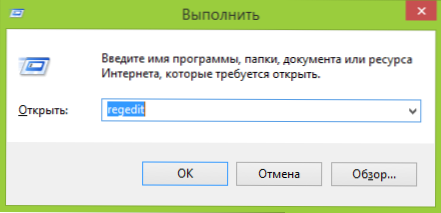
- 1002
- 193
- Ira Moore
Сьогодні в коментарях до статті про те, як завантажуватись прямо на робочому столі в Windows 8.1 Я отримав питання про те, як зробити так, що коли комп'ютер увімкнено, всі користувачі системи відображалися одразу, а не лише один із них. Я запропонував змінити відповідне правило в редакторі місцевої групової політики, але це не спрацювало. Мені довелося трохи косити.
Побітний пошук, запропонований використовувати програму Enabler списку користувачів Winaero, але вона працює лише у Windows 8, або проблему в чомусь іншому, але я не міг досягти бажаного результату за допомогою його допомоги. Третій перевірений метод - редагування реєстру та подальша зміна дозволів спрацювало. На всякий випадок, я попереджаю вас, що ви берете на себе відповідальність за виконані дії.
Включаючи відображення списку користувачів під час завантаження Windows 8.1 Використання редактора реєстру
Отже, давайте зійдемо: запустіть редактор реєстру, просто натисніть кнопки Windows + R на клавіатурі та введіть Регедіт, Потім натисніть Enter або OK.
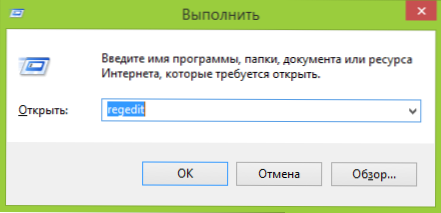
У редакторі реєстру перейдіть до розділу:
Hkey_local_machine \ програмне забезпечення \ microsoft \ windows \ currentversion \ аутентифікація \ logonui \ userswitch
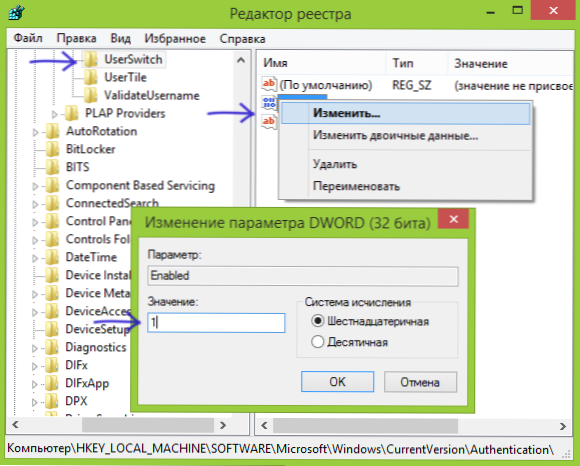
Зверніть увагу на включений параметр. Якщо його значення становить 0, останній користувач відображається біля входу в ОС. Якщо ви зміните його на 1, то список усіх користувачів системи буде відображатися. Щоб змінити, натисніть на включений параметр за допомогою правої кнопки миші, виберіть елемент "Змінити" та введіть нове значення.
Є один нюанс: якщо ви перезавантажуєте комп'ютер, то Windows 8.1 змінить значення цього параметра назад, і ви знову побачите лише один, останній користувач. Щоб цього не сталося, вам доведеться змінити дозволи на цей розділ реєстру.

Клацніть на розділ користувачів Witch за допомогою правої кнопки миші та виберіть елемент "Роздільна здатність".

У наступному вікні виберіть "Система" та натисніть кнопку "Додатково".
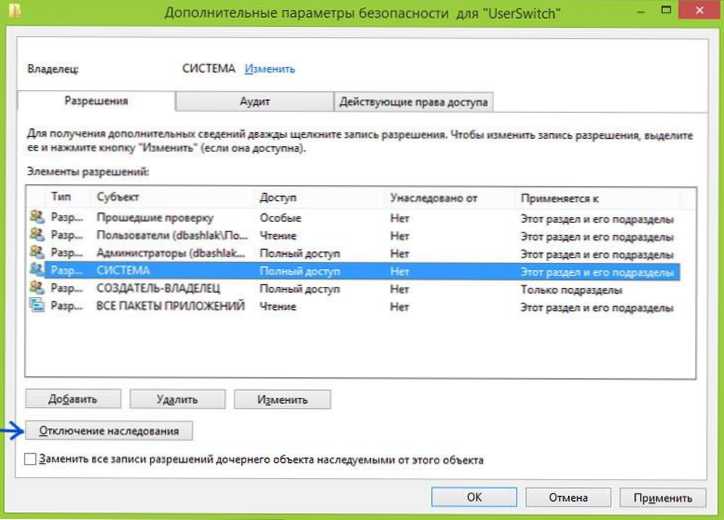
У "Додаткових параметрів безпеки для користувачів Witch" натисніть кнопку "Відокремлення успадкування" та у діалоговому вікні, яке з’являється, виберіть "Перетворити успадковані дозволи в очевидні роздільні рішення цього об'єкта".

Виберіть "Система" та натисніть кнопку "Змінити".

Клацніть посилання "Відображення додаткових дозволів".
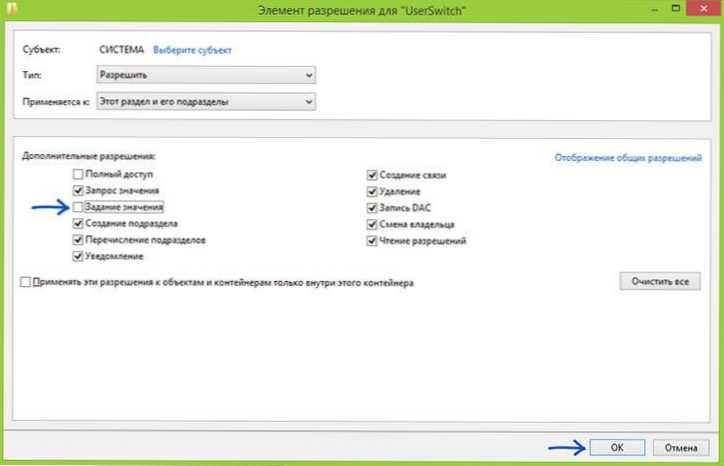
Видаліть позначку з точки "завдання значення".
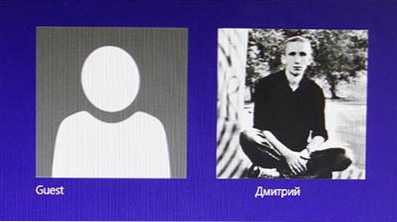
Після цього застосуйте всі внесені зміни, послідовно натискаючи ОК кілька разів. Закрийте редактор реєстру та перезавантажте комп'ютер. Тепер на вході ви побачите список користувачів комп'ютера, а не лише останній з них.

